引言
在成像光学系统设计中,我们通常提及的是透镜折射成像。还有相当一部分系统则是靠反射成像系统,即使用反射光焦元件进行光路传播。
大多天文望远镜系统都是反射系统,使用有光焦的折叠反射镜来达到成像目的,如哈勃太空望远镜。
其中最简单的反射式望远系统就是牛顿望远镜系统,它仅由一个抛物面反射镜和平面反射镜组成。
我们通过牛顿望远镜的实例操作,可以学会ZEMAX中反射系统的设计,元件孔径形状的确定方法。
1670年,英国数学家、物理学家牛顿制成了他的反射望远镜。它原理是使用一个弯曲的镜面将光线反射到一个焦点上。这种设计方法比使用透镜将物体放大的倍数高出数倍。
牛顿反射望远镜采用抛物面镜作为主镜,光进入镜筒的底端,然后折回开口处的第二反射镜(平面的对角反射镜),再次改变方向进入目镜焦平面。目镜为便于观察,被安置靠近望远镜镜筒顶部的侧方。牛顿反射望远镜用平面镜替换昂贵笨重的透镜收集和聚焦光线,从而使您的每一分钱提供更加多的光线会集的力量。
如下图所示牛顿望远镜几何成像光路图:

【热点推荐】CAXCAD 光学设计软件
CAXCAD 光学设计软件,包含真实光线追迹,多种面型,几何像差,波像差,衍射PSF MFT, 参数求解,坐标断点,多重结构,DLS 优化等.
CAXCAD 技术知识库正式上线 http://www.caxcad.com/cn/kb.html
了解了上面反射系统成像原理,我们使用ZEMAX来设计如下规格的一个牛顿望远镜:
入瞳直径: 100mm
焦距: 800mm
观察全视场:4度
波长: 可见光范围
根据上面提供的规格参数我们来进行详细的ZEMAX设计,虽然是反射系统,但它的完整设计流程同透镜设计一样,始终遵循同样的原则。
打开我们的ZEMAX软件,首先进行3个系统参数的输入:光束孔径大小、视场大小、波段范围。
1、点击Gen打开General对话框,输入光束大小即入瞳直径100mm:
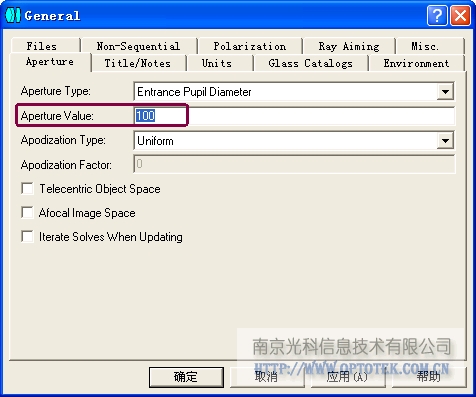
2、点击Fie打开Field Data对话框,输入视场数据。半视场角2度,使用三个视场采样:
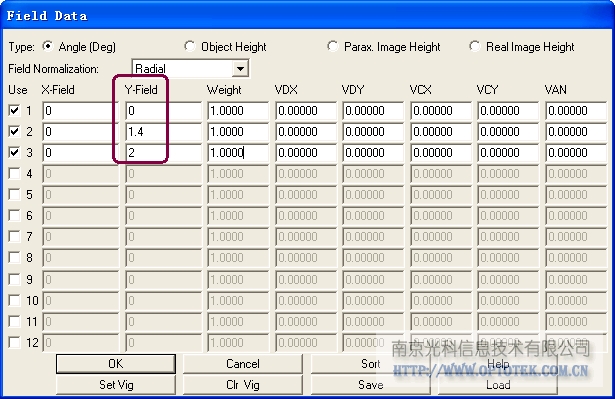
3、点击Wav打开Wavelength Data对话框,在下方快捷波长框中找到F,d,C波长,点击Select选择这三个波长,点击OK:
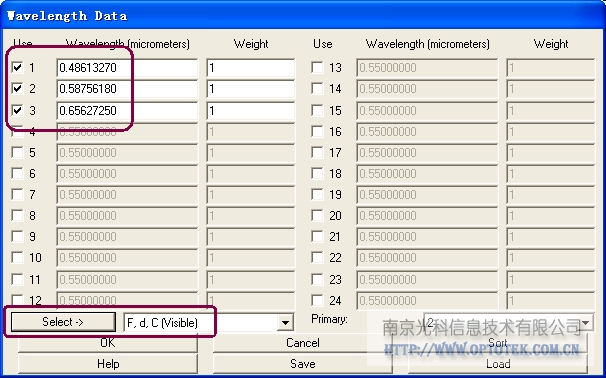
这样,我们就完成了系统参数输入。
从原理图上我们知道,牛顿望远镜中真正对光线起聚焦作用的其实仅一个抛物面反射镜,平面镜只起转折光路方向作用。另外,反射镜同透镜的区别在于,透镜是由两个折射面组成,而反射镜仅由一个虚拟面组成。
因此在不考虑平面反射镜时的初始结构中,只需一个反射面就可完成这个系统。
在LDE透镜数据编辑窗第一个面材料栏(Glass)内输入:Mirror,此时这个面就成为反射镜类型。ZEMAX默认的反射面颜色为灰色:
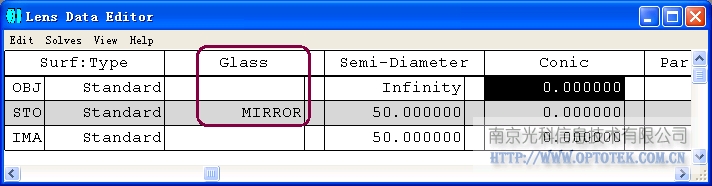
我们知道这个面是抛物面,抛物面特性即平行于抛物面光轴入射的光线经反射后汇聚于抛物面焦点处,且没有任何像差。
抛物面的圆锥系数Conic=-1为定值。有关非球面圆锥系数的详细信息请参考我们的另一篇技术文章:
“ZEMAX中标准面的二次曲线常数CONIC的含义及计算?”
网址:http://www.optotek.com.cn/knowledge-item-51-ZEMAX-Standard-Surface-Conic-Constant.html
另外,对于反射曲面的曲率半径和焦距的关系始终满足:R=2f,本例中要求焦距800mm,可知抛物面曲率半径R=-1600。
ZEMAX光路传播遇到反射面时厚度符号规则:N个反射镜,厚度符号(-1)^n,本例中焦距800即平行光被反射后传播-800将聚于一点。
综上分析,我们将曲率半径R=-1600,厚度-800,Conic=-1输入ZEMAX中:
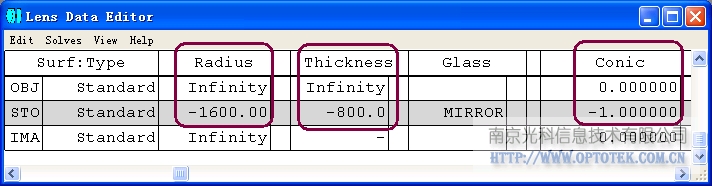
打开L3D图查看目前光路图:
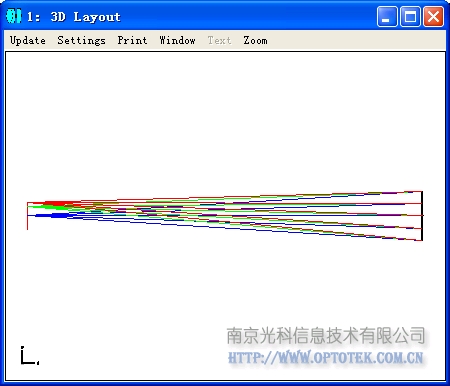
三个视场的光线聚焦在像平面处,光阑位于抛物面反射镜上,反射镜的大小直接决定着入瞳直径的大小。打开Spot Diagram图和Ray Fan图查看目前成像效果:

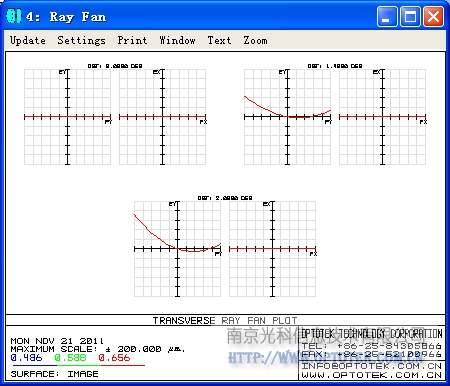
上面两个图可以很好地验证抛物面反射系统特征:沿轴光束聚焦没有像差,离轴的轴外光束产生较大的像散和慧差。就目前这个成像系统来看,我们不需要做任何的优化,但它的成像视场也不可能太大。(此时2度的半视场在轴外得到的光斑很大)。
到这里我们初始结构第一步已经完成,但我们需要完善使它更接近实际的望远镜。因为我们需要用平面反射镜将像面折到上侧或下侧来观察。
我们需要得用平面反射镜将像面折到侧面以便观察。这时需要在聚焦的光路上放置一面反射镜,反射镜的位置和大小与像面偏离光轴的高度相关,反射镜越远离抛物面,像面被折出的高度越小,但反射镜较小遮拦光线影响也较小;反射镜越靠近抛物面,像面偏离出的高度越大,但反射镜较大遮光越严重。
我们选择一个较为适中的距离,假设像面与反射镜中心距离100mm,我们先在LDE栏中插入一个新的虚拟面,将厚度分为两部分:-700和-100
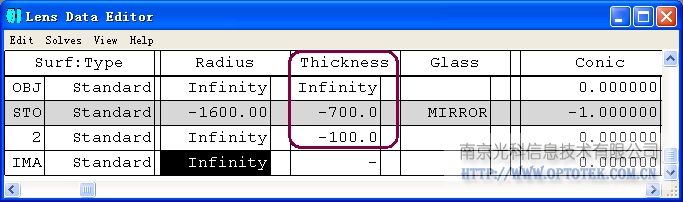
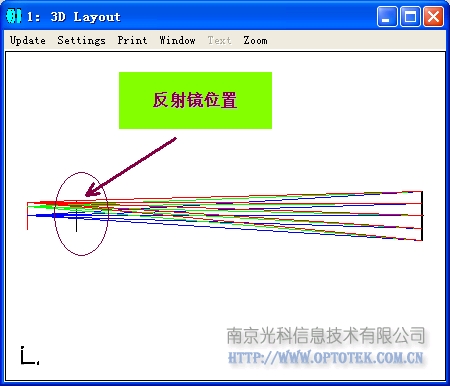
将第二个面(虚拟面)设置为反射镜,可手动插入坐标断点完成操作。在这里我们使用软件自带的快捷操作:快速插入折叠反射镜,如下图所示菜单
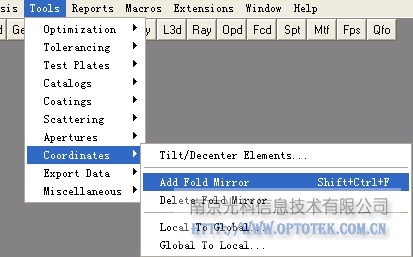
选择表面2,绕X轴旋转,反射角度90度(顺时针旋转为正,逆时针为负,90度表示将像面旋转到正下方来观察),点击确定以后软件将自动将这个虚拟面设置为Mirror面,并在它前后自动插入一个坐标断点面。

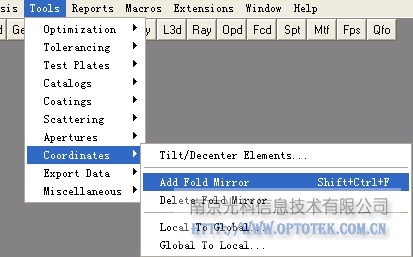
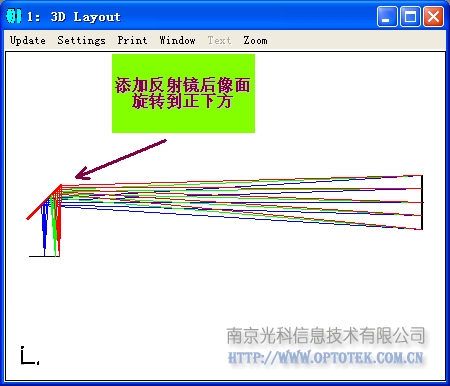
此时光路图看起来并无问题,光斑和MTF是最终的结果吗?我们忽略了很重要的一点,就是反射镜加入以后,实际上在入射光束方向上被反射镜遮拦了一部分光,造成像面接收到的光线比我们目前看到的光要少,接收面照度降低。我们将入射光束画出来就可看到拦光效果,在第一面前插入一个新的虚拟面,设置厚度为800:

为了看出新插入面及入射光线,在L3d图上点右键打开设置对话框,设置如下:
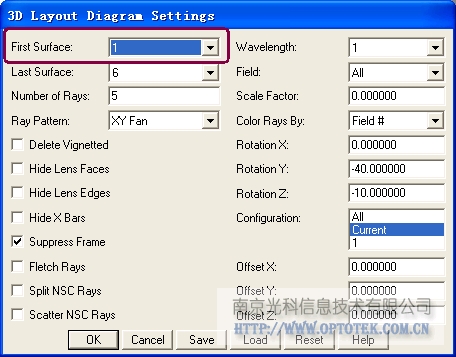

我们在单透镜设计例子中讲到过ZEMAX的序列光学设计特点,就是光线按我们指定的表面顺序列传播,不管元件空间摆放位置。例如本例中反射镜虽然位于入射光线面和抛物面之间,本来入射光线应该先遇到反射镜再向后才遇到抛物面。但抛物面表面序号在编辑器中位于反射镜表面前,所以入射光线直接遇到抛物面忽略了反射镜的影响。
软件在处理这方面问题时并不是考虑周全的,需要我们人为调整。我们将L3d视图旋转到XY平面来查看反射镜在入射平面(Surface1)上的投影,即遮光范围。在L3d图上右击打开设置对话框将Rotation Y设置为90度:
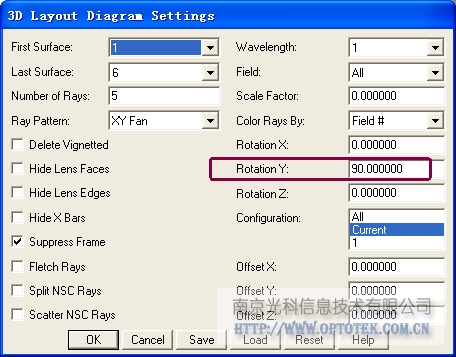
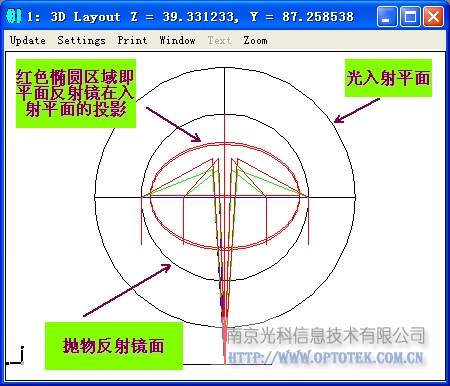
从上图中估算出椭圆挡光区域大小(X半长大约为44.5,Y半长大约为32.5),因为ZEMAX中的所有元件在默认情况下口径都为圆形。我们需要在入射面上就要考虑到椭圆部分的遮光区域,即在第一个表面上设置椭圆的遮光孔径。在第一个表面最左端点右键,打开表面属性对话框找到Aperture标签,孔径类型中选择椭圆遮光孔径,如下图:
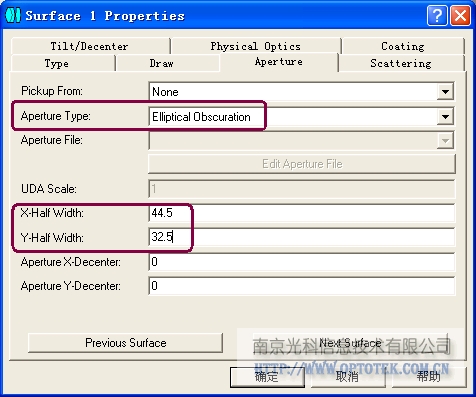

在上面L3d图中可明显看出拦光后的实际效果,也可使用ZEMAX的光线足迹图来查看光线落在表面1或2上的足迹:
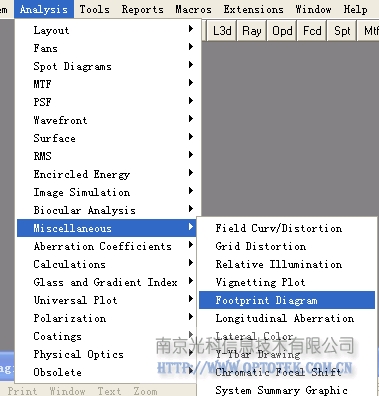
选择表面1的光线足迹:
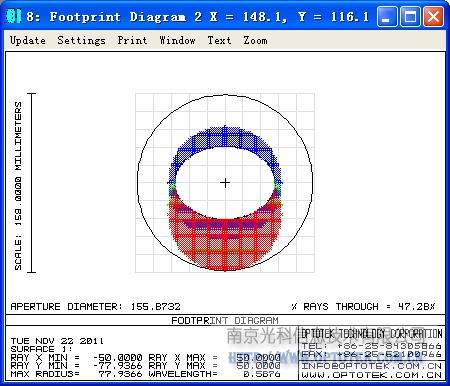
通过以上修改之后系统的MTF相比之前肯定有所降低,我们对比如下:
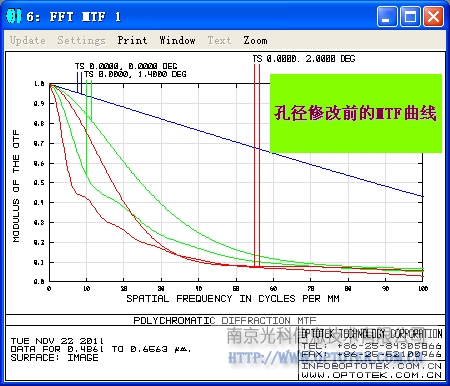
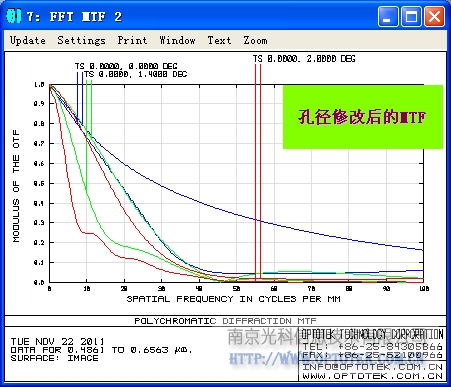
实际系统的光斑和MTF由于遮拦的影响都受到变化。
提高MTF对比度,就是要在当前设计中提高像面的接收光强,也就是需要减小反射镜的遮光比。所谓遮光比,即反射镜遮光面积与入射光瞳面积的比值。
圆形的平面反射镜并不是最合适的,我们反射镜的选取标准是保证所有视场光线通过的前提下,找到最小的通光区域,也就降低了遮光比。
可以使用上面所用的光线足迹图功能来查看光线在平面反射镜上留下的足印。为了保证所有视场光线都能通过,需再增加X和Y方向的边缘视场:

打开FootPrint图,选择平面反射镜面4:
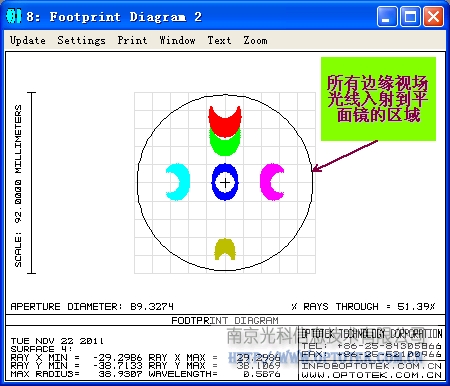
可以明显看出,整个视场的光束并未完全利用到所有平面镜区域,而是一个椭圆区域,此时我们可以估算出椭圆区域的大小(X半长26.5,Y半长35.5),然后将这个平面反射镜的通光孔径设置为椭圆。注意这里是通光孔径,指光束能通过的口径大小,而遮光孔径指光被遮挡的孔径大小。:
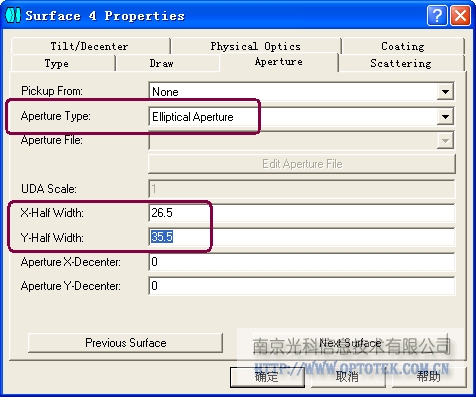
再检查足迹图:
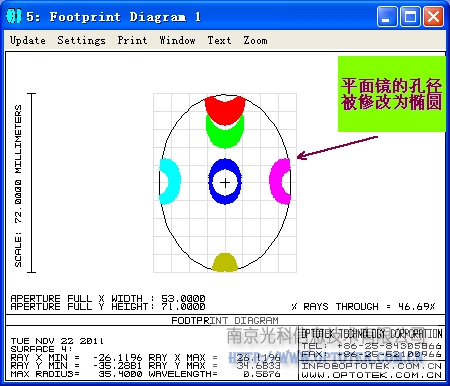
修改完反射镜的孔径大小,我们需重复之前的操作,即查看反射镜在XY平面的投影,重新设置第一面的遮光区域:
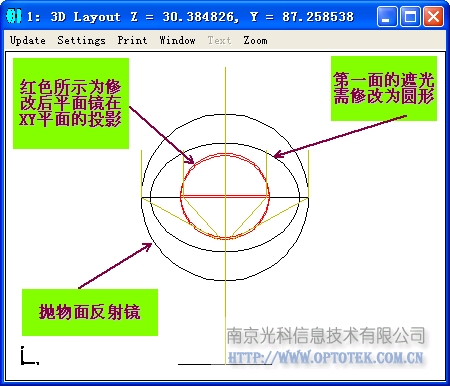
第一面遮光修改为:
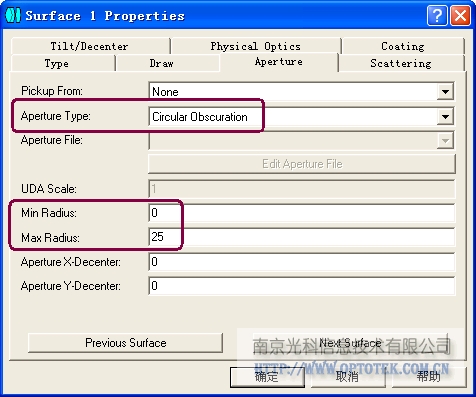
最终修改后系统的MTF曲线如下图,它比初始时差,但比第一次修改后好:
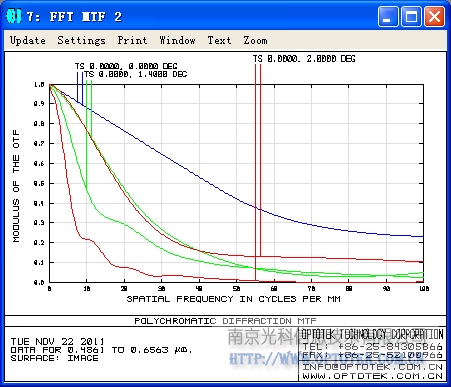
由于牛顿望远镜结构简单,轴外的像散和慧差没办法通过调节反射镜来减小,因为平面反射镜不贡献任何像差,所以我们的系统目前已经完成。我们也可以通过添加校正透镜及双曲面反射镜等复杂结构对系统进行改进,达到很好的校正轴外像差的效果,这就是卡塞格林望远镜类型。
本篇文章详细讲解了牛顿望远镜的完整设计流程及提高方法,使大家学习元件通光孔径和遮光孔径的设置方法.
本文让读者了解反射系统的初步设计步骤。
在之后的文章中我们会逐步完善离轴系统的设计方法。
更多问题,欢迎和我们联系.
[pagewrap=Footer_Knowledge_ZEMAX_CN.html]

